当电脑新建库提示错误16389时看深度技术win7怎么处理
大家不妨先双击桌面的计算机图标,然后在左侧的菜单中选中库并单击,一般来说,win7 32位系统自带有图片库、音乐库、文档库、视频库的功能,这些都是比较常用到的,不过,如果大家有需要的话,也可以自行选择新建库,存放自己有用的东西。但是今天有朋友反映,新建库的时候系统无法执行操作,总是弹出错误16389的提示,这个问题,要如何解决呢?
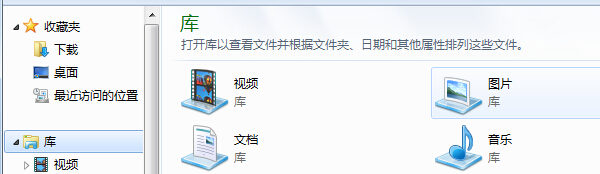
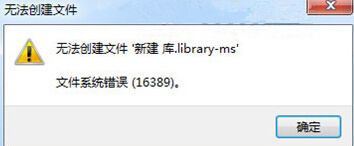
推荐系统:win7 32位系统下载
其实,出现错误16389的提示,大多是因为库的相关权限被限制,只要咱们通过设置,将权限更改回来,就可以实现新建的操作了。具体操作,下面小编就为大家介绍一下!
1.同时按下win+r打开电脑的运行窗口,然后在打开后门输入gpedit.msc并单击回车,这样就可以打开电脑的本地组策略编辑器窗口了。
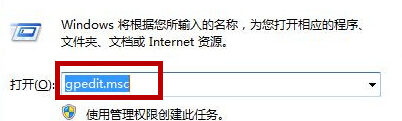
2.接下来,咱们需要在左侧的菜单中依次展开“用户配置”-“管理模板”-“Windows 组件”-“Windows 资源管理器”,并打击Windows 资源管理器文件夹。
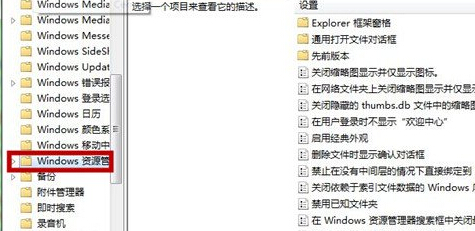
3.单击Windows 资源管理器文件夹之后,咱们在右侧的窗口中找到阻止用户将文件添加到与该用户对应的“用户文件”选项并单击,然后如下图中所示,将设置修改为“未配置“确定退出窗口即可。
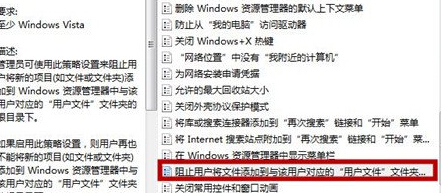
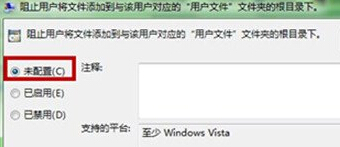
相关阅读
win7系统排行
热门教程
软件合集